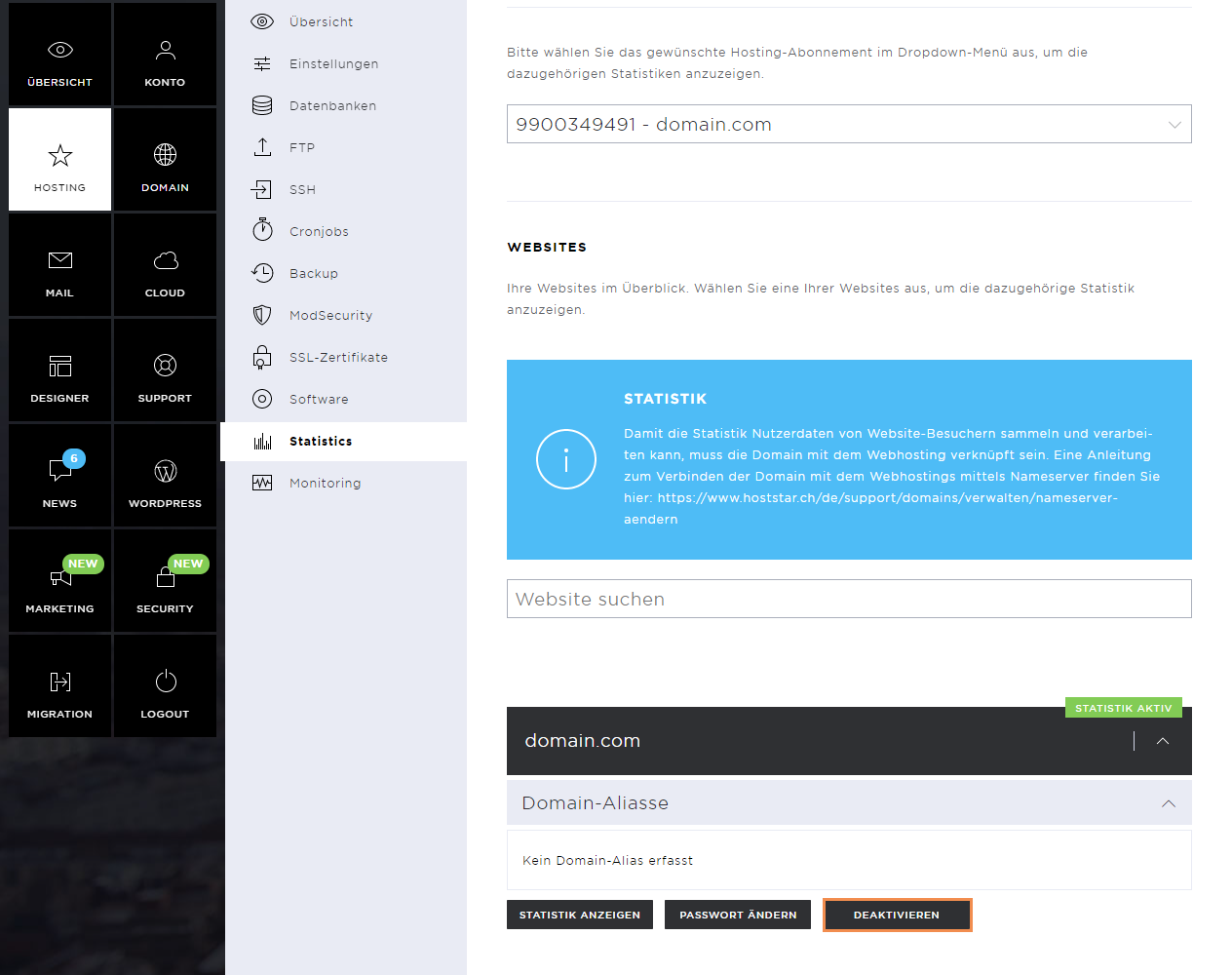Statistics
Die Rubrik Hosting umfasst die Unterseiten: Übersicht, Einstellungen, Datenbanken, FTP, SSH, Cronjobs, Backup, ModSecurity, SSL-Zertifikate, Software, Statistics und Monitoring.
Unter Statistiken kannst du die Statistik deiner Website mit vielen Detailansichten einsehen.
Statistics Übersicht
Statistiken helfen dir, deine Website zu analysieren und zu optimieren, um so Besucher gewinnen zu können. Solltest du Daten vertieft analysieren wollen, empfehlen wir dir die Verwendung von Web-Applikationen, die speziell dafür entwickelt wurden.
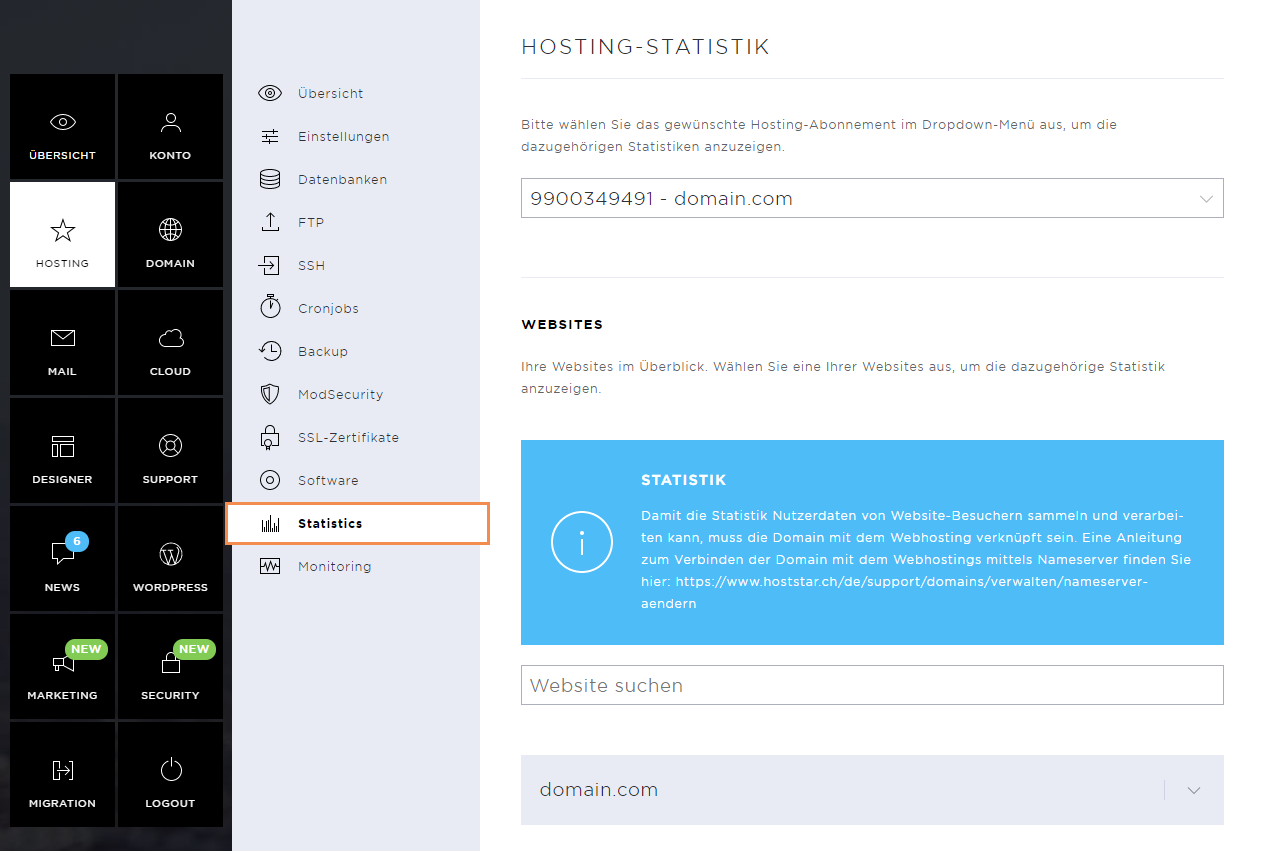
Statistics aktivieren
Die Statistiken musst du pro Website aktivieren. Klicke hierfür auf die betroffene Domain und anschließend auf Aktivieren.
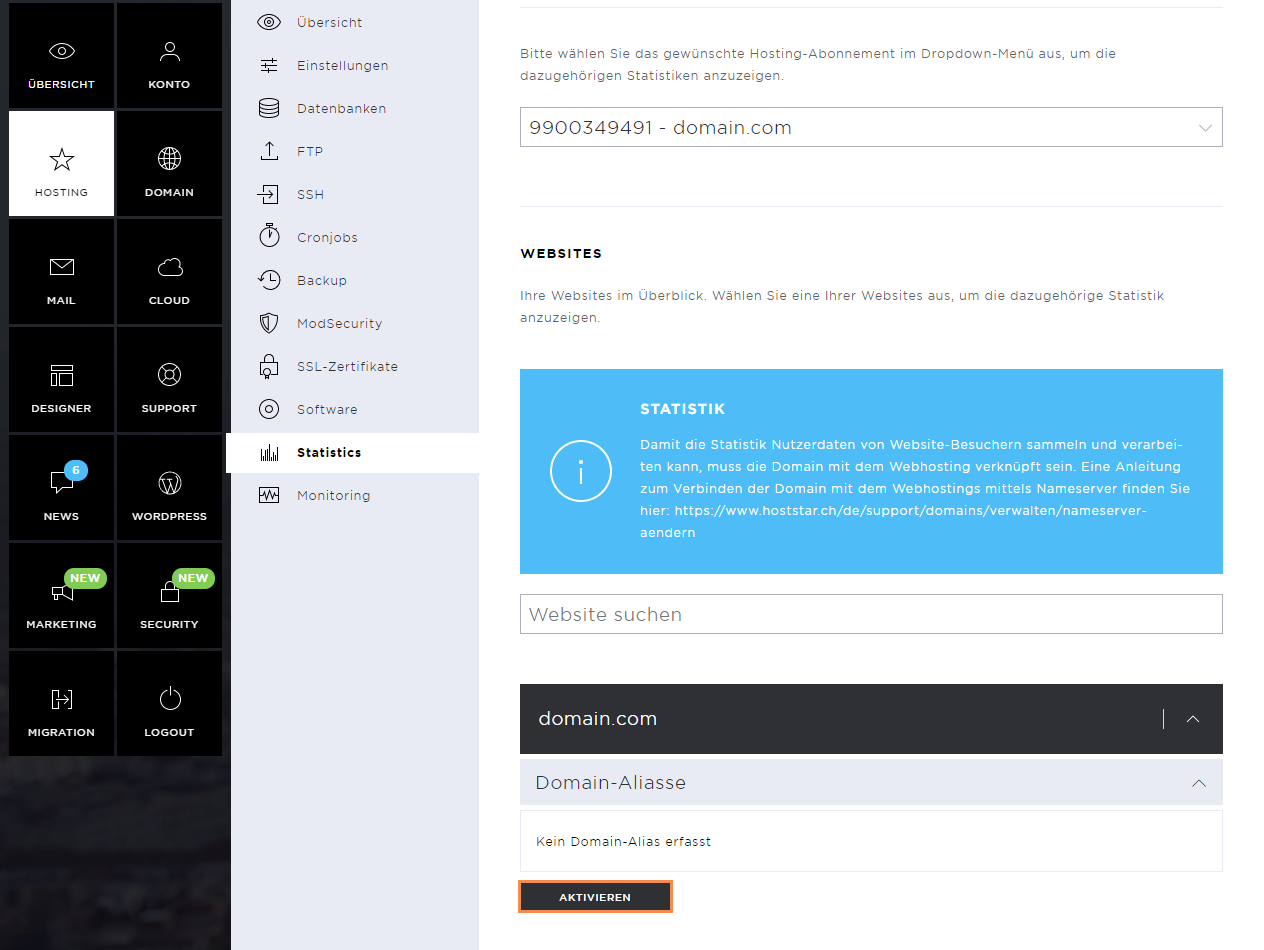
Hinterlege nun das gewünschte Passwort und klicke erneut auf Aktivieren.
Beachte die Informationen vor der Aktivierung. Da die Daten aus den Log-Daten gesammelt werden, ist es notwendig, dass die Domain auf den korrekten Server verweist.
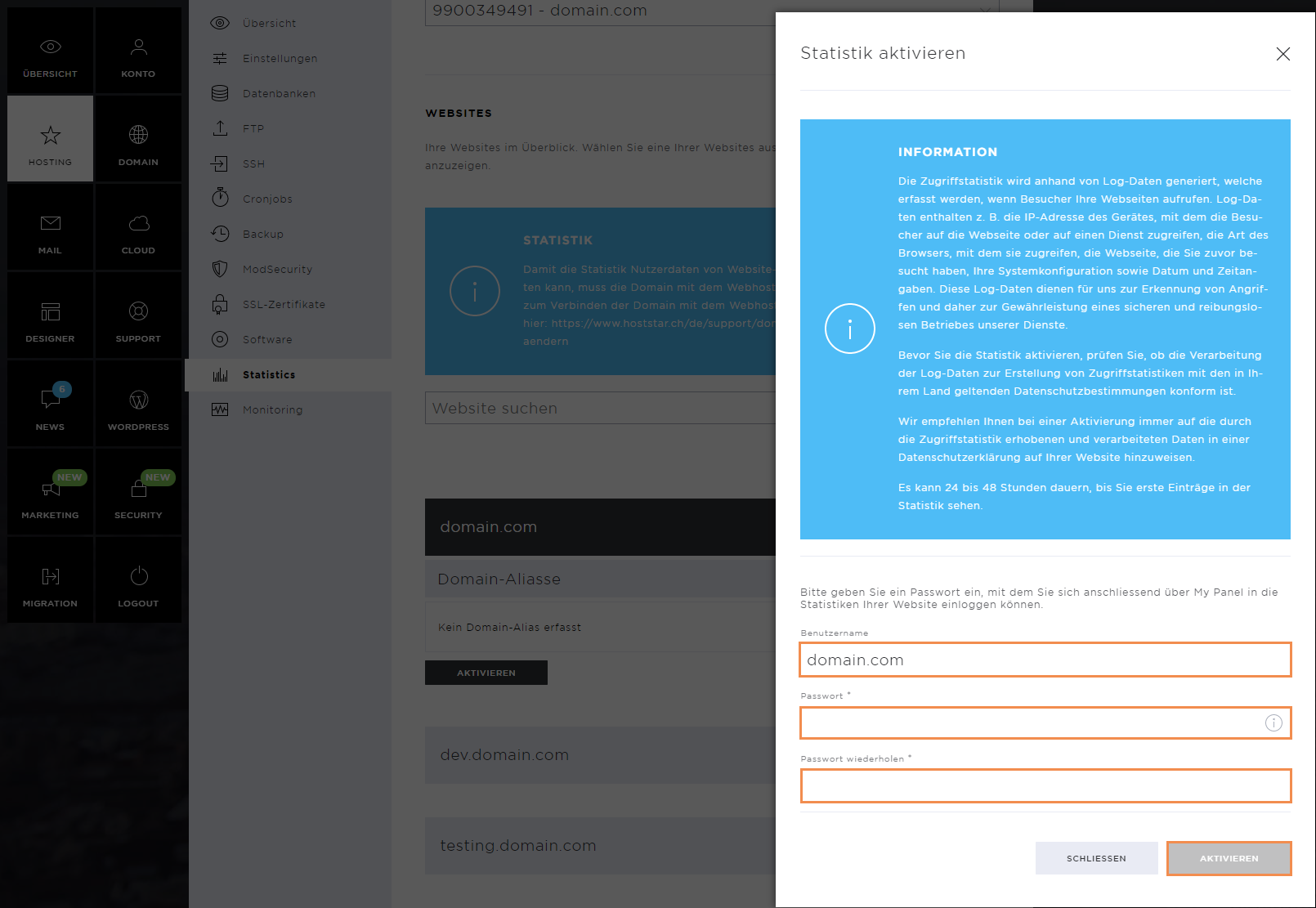
Sobald die Statistiken aktiviert wurden, erscheint eine Erfolgsmeldung. Es kann zwischen 24 und 48 Stunden dauern, bis zum ersten Mal Daten angezeigt werden.
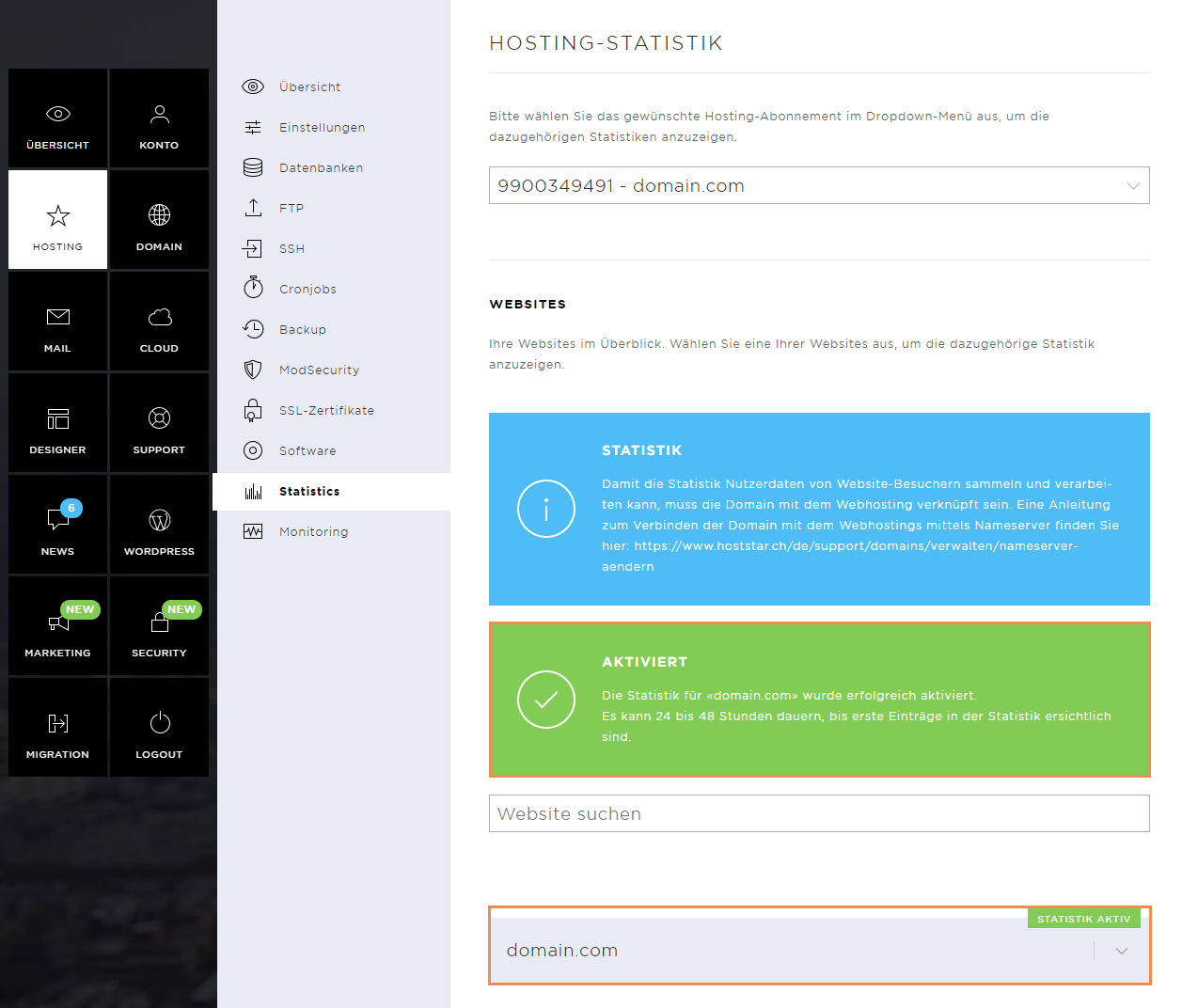
Statistics anzeigen
Um die Statistiken der Website einzusehen, klicke auf den Statistik anzeigen-Button.
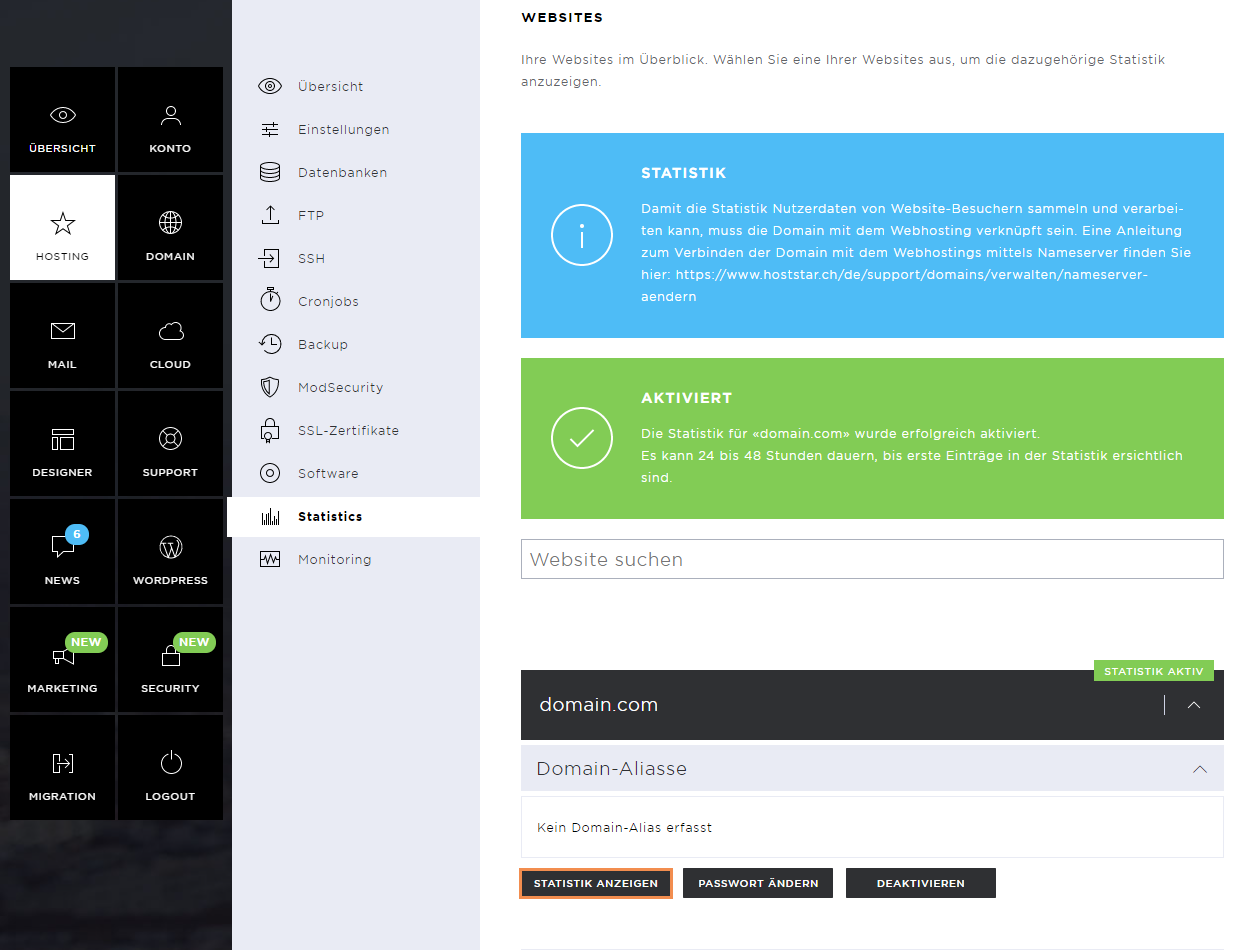
Gib im neuen Fenster den Benutzernamen und das von dir definierte Passwort ein. Beachte, dass der Benutzername stets die Domain ist, für die du die Statistiken einsehen möchtest.
Klicke anschliessend auf Anmelden.
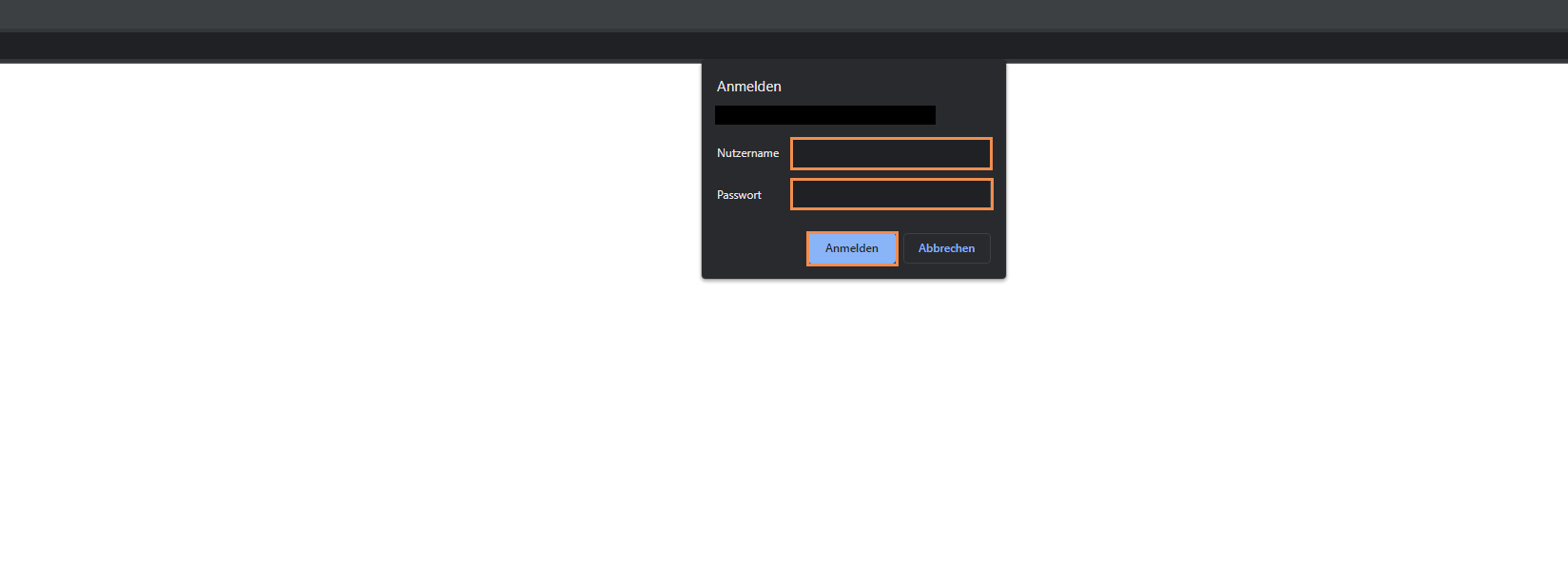
Sobald du angemeldet bist, siehst du eine Übersicht der Webaufrufe. Hier kannst du die Datensammlungen einzeln begutachten.
Beachte, dass durch die DSGVO nicht alle Daten einsehbar sind, weshalb einige Bereiche lediglich allgemeine Informationen ausgeben.
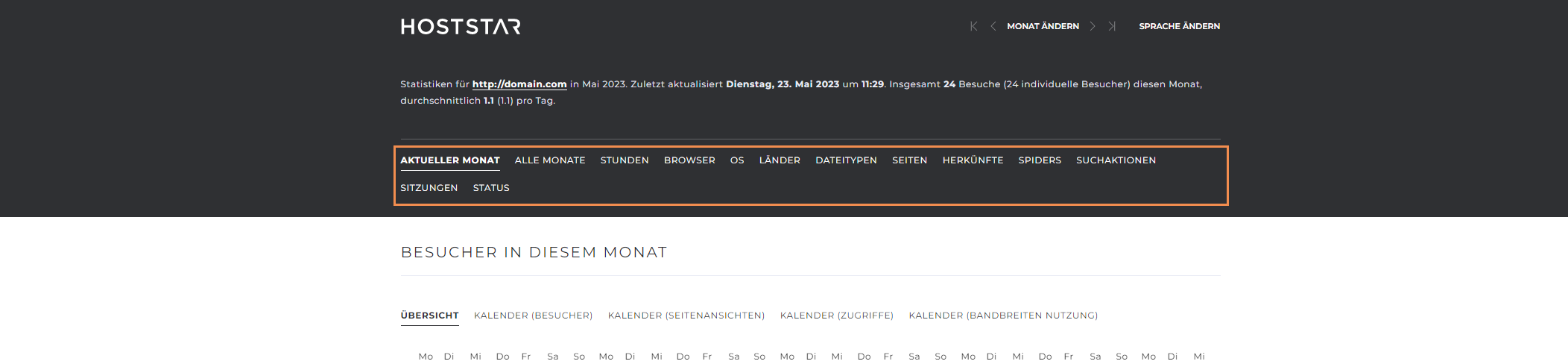
Statistics Passwort ändern
Solltest du für die Statistiken ein neues Passwort benötigen, klicke auf den Passwort ändern-Button.
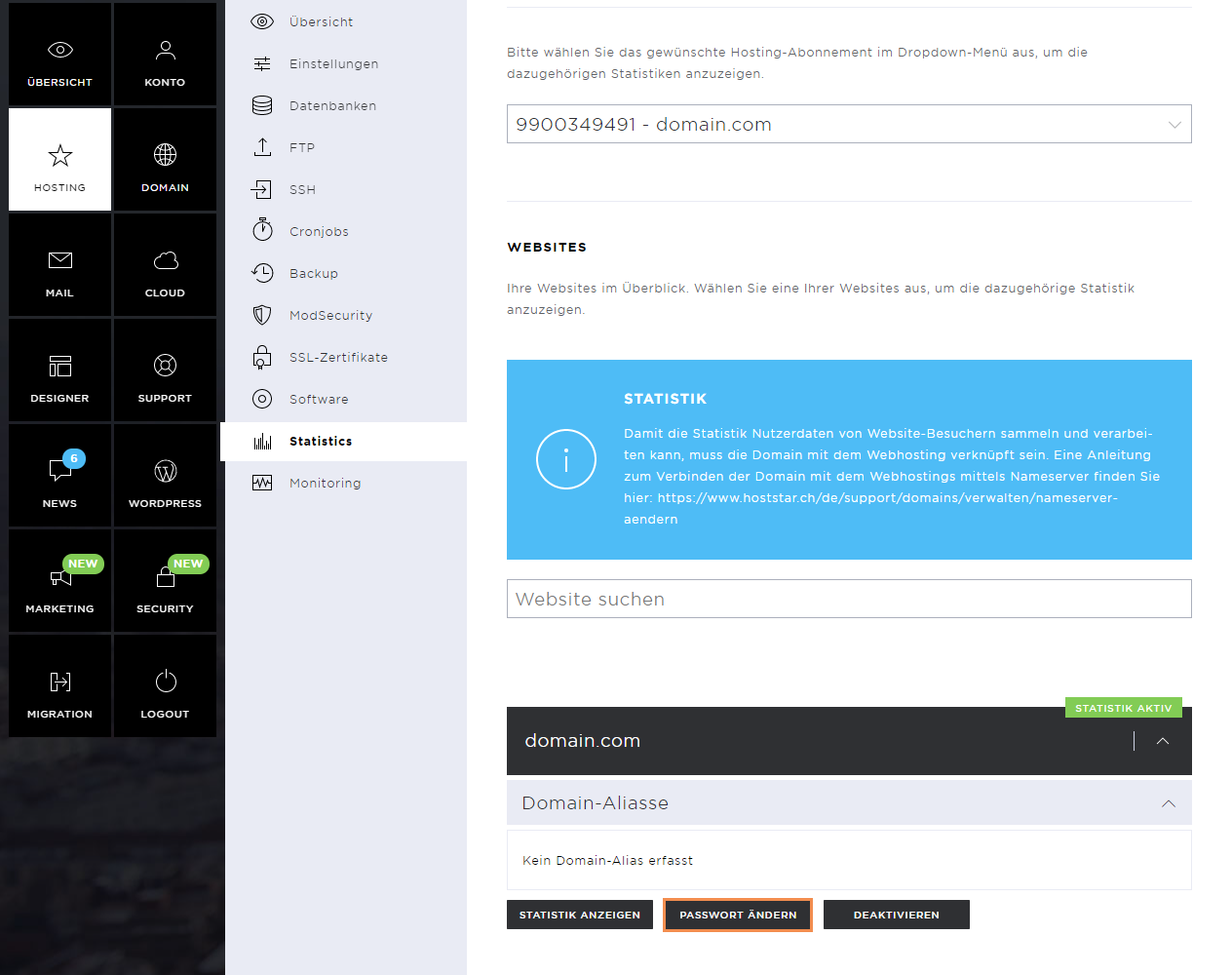
Hinterlege nun das neue Passwort und speichere die Angaben mit einem Klick auf Passwort ändern.
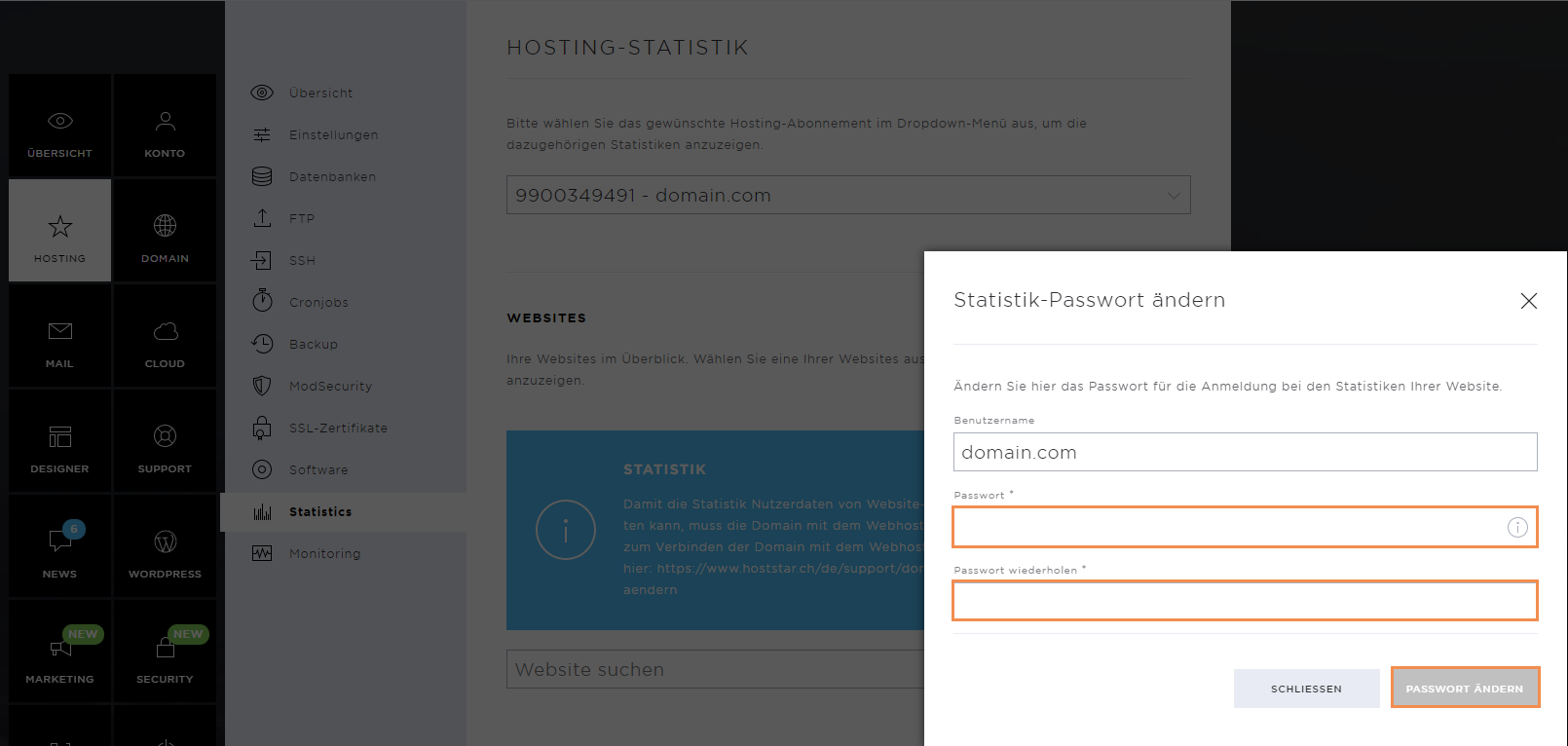
Statistics deaktivieren
Um die Statistiken einer Seite zu deaktivieren, klicke auf den Button Deaktivieren.
Bestätige die Deaktivierung, indem du erneut auf Deaktivieren klickst.